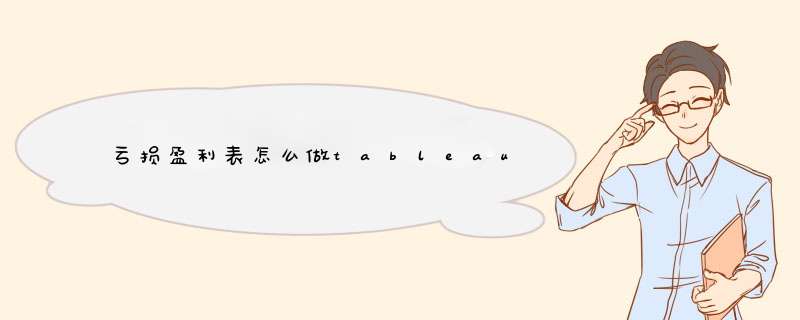
2、打开Tableau软件,左侧菜单选择连接到excel。
3、点击盈利数据源面板下面的工作表1,转到工作表。
4、点击左侧面板的数据,右键省份。
5、选择设置地理角色,度量界面会增加经度纬度。
6、按住Ctrl,鼠标点击省份和亏损数量,界面的右边地图会变亮。
7、点击选择右上角的地图,形成地图的样式。
8、可以选择更改盈利和亏损颜色体现差异,数据图制作完成。
进阶版:实现动态切换销售额与利润TOP N
基础版中我们介绍了单一参数实现TOP N,若未看过基础版,请先跳转https://www.jianshu.com/p/0707c62a29b7(其实不看跟着做进阶版也不是不可以)
原理:在基础版的基础上添加一个计算字段
成品图:
制作步骤:
1、【度量】区域右键,创建,参数(再次提醒,【度量】区域创建参数,【维度】下不可以哦~~)
2、d框中添加参数名称“下拉框显示”,数据类型选择【字符串】,值列表中添加利润and销售额
3、创建计算字段(后文详细描述创建计算字段的几种方法)
4、按图上内容填写函数,函数意义:如果下拉框中选择‘利润’,显示利润的数据,反之,选择销售额的数据
5、按住Ctrl,将【客户名称】和【下拉框显示】,右侧智能显示选择柱状图
6、将客户名称拖动到筛选器,选择顶部->按字段->TOP N(TOP N怎么来的,参考基础版https://www.jianshu.com/p/0707c62a29b7)
7、对【客户名称】字段进行排序,点击降序,按字段->【下拉框显示】(之前创建的计算字段)
8、将创建的计算字段【下拉框显示】拖动到颜色
9、编辑标题,灰色部分均为“插入”
10、制作完成,调节下拉框和滑动条,让你的工作表动起来
【花絮花絮】:创建计算字段的方法
1、左侧导航栏任一字段点击右键,创建->计算字段
2、点击维度右侧三角形下标,创建->计算字段
欢迎分享,转载请注明来源:内存溢出

 微信扫一扫
微信扫一扫
 支付宝扫一扫
支付宝扫一扫
评论列表(0条)